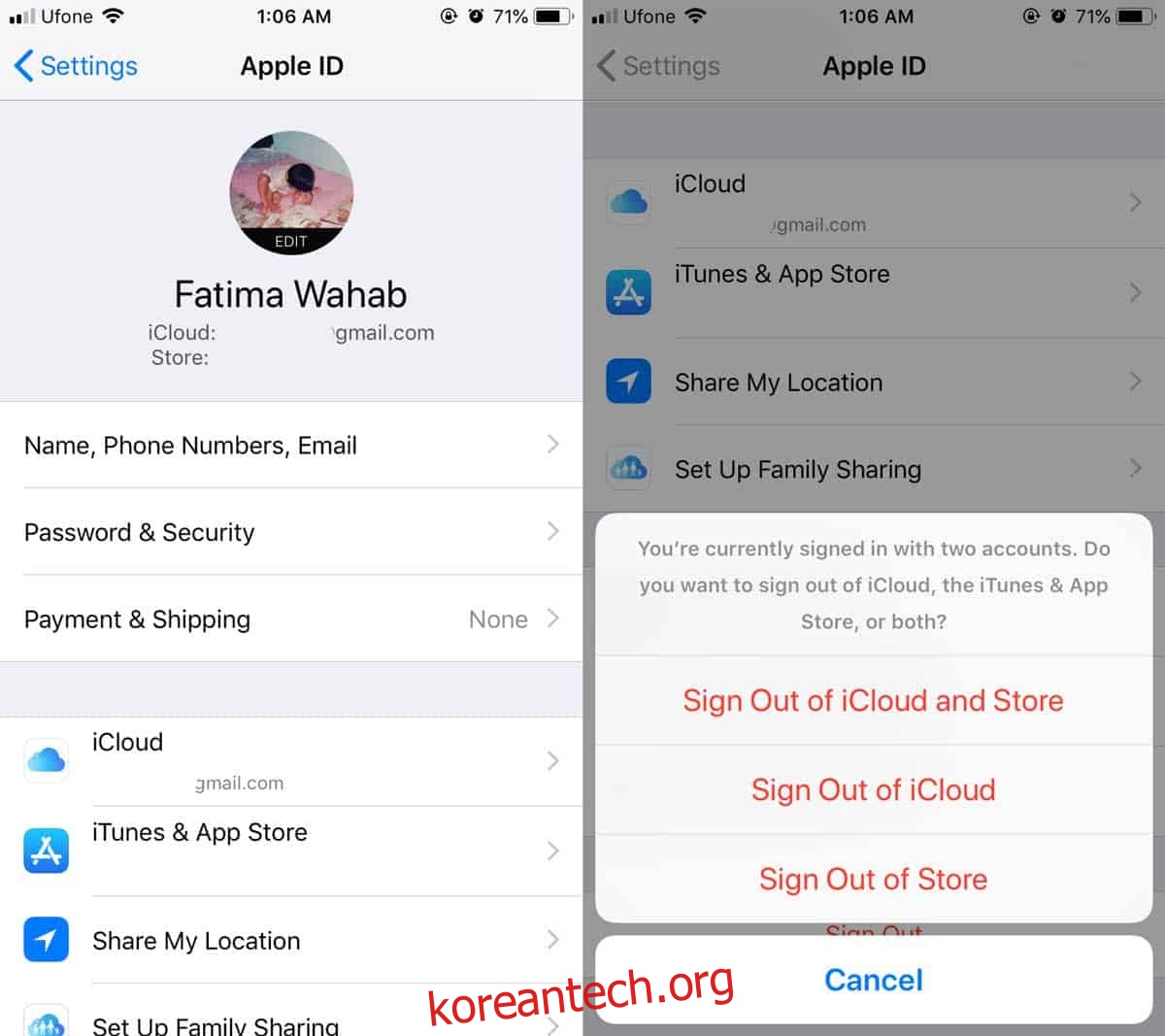Apple ID가 없으면 Apple 기기를 사용할 수 없습니다. iOS 기기의 App Store에서 앱을 다운로드하는 데 필요합니다. macOS의 경우 Mac App Store 외부에서 앱을 다운로드할 수 있지만 대부분은 Mac App Store에서만 사용할 수 있습니다. Apple ID를 이러한 장치 중 하나에 연결하면 iOS의 Instant Hotspot 중 하나인 다른 서비스도 트리거됩니다.
iOS의 Instant Hotspot을 사용하면 동일한 Apple ID를 사용하는 Mac 및 iPad와 같은 다른 Apple 장치에서 iOS 장치의 핫스팟을 활성화할 수 있습니다. iPhone과 상호 작용할 필요가 없습니다. 핫스팟은 다른 장치에서 켜집니다. 이 기능이 마음에 들지 않고 끄기 스위치를 찾고 있다면 실망할 것입니다. 끄기 스위치가 없지만 iOS에서 Instant Hotspot을 비활성화할 수 없다는 의미는 아닙니다. 할 수 있지만 단점이 있습니다.
인스턴트 핫스팟 비활성화
Instant Hotspot은 Apple ID를 사용하여 작동하지만 iCloud를 통해 작동합니다. iOS 기기에서 iCloud에서 로그아웃하면 Mac에서 핫스팟을 켤 수 없습니다.
iCloud에서 로그아웃하면 내 전화 찾기, 클립보드 동기화 및 Mac에 대한 키체인 동기화와 같은 서비스 사용을 중단해야 합니다. 그것을 놓을 의향이 있는지 결정한 다음 iCloud에서 로그아웃하십시오.
설정 앱을 열고 상단에서 계정을 탭합니다. Apple ID 화면에서 맨 아래로 스크롤합니다. 로그아웃 옵션을 탭합니다. iCloud나 Store 또는 둘 다에서 로그아웃할지 묻는 메뉴가 표시됩니다. iCloud 옵션을 탭합니다.

그것은 트릭을 수행해야하지만 분명히 한계가 있습니다. 나의 전화 찾기를 사용하려면 다른 Apple ID를 사용하여 iCloud에 로그인해 보십시오.
Apple의 생태계는 훌륭하지만 사용자에게 기능, 특히 서로 다른 장치 간에 작동하는 기능에 대한 세밀한 제어를 제공하지 않습니다. 개별 앱에 대해 iCloud 동기화를 비활성화할 수 있지만 어떤 이유로 Instant Hotspot에 대해서는 비활성화할 수 없습니다. 설정 패널에는 비활성화할 수 있는 항목이 없으며 경우에 따라 이는 실제로 보안 문제일 수 있습니다.
사용자는 잠시 동안 이 기능을 끌 수 있는 방법을 원했으며 Apple의 커뮤니티 포럼이 이에 대한 증거입니다. 이 기능은 몇 년 전의 것이며 Apple은 조만간 이를 변경할 것 같지 않습니다.